อีบุ๊ค e-Books
 หมวดหมู่หลักบทความ เรื่องน่ารู้เกี่ยวกับอีบุ๊ค หรือ ebook รวมทุกเรื่องที่เกี่ยวกับอีบุ๊ค โปรแกรมทำอีบุ๊ค การสร้างอีบุ๊คแบบต่างๆ แหล่งดาวน์โหลดอีบุ๊ค เครื่องมือสำหรับอ่านอีบุ๊ค ช่องทางสร้างรายได้จากอีบุ๊ค ฯลฯ
หมวดหมู่หลักบทความ เรื่องน่ารู้เกี่ยวกับอีบุ๊ค หรือ ebook รวมทุกเรื่องที่เกี่ยวกับอีบุ๊ค โปรแกรมทำอีบุ๊ค การสร้างอีบุ๊คแบบต่างๆ แหล่งดาวน์โหลดอีบุ๊ค เครื่องมือสำหรับอ่านอีบุ๊ค ช่องทางสร้างรายได้จากอีบุ๊ค ฯลฯ
เนื้อหาที่จะนำไปสร้างอีบุ๊คใน Publisher 2010 จะมีข้อความสำหรับสร้างปก คำนำ สารบัญและหัวข้อทั้งหมดของหนังสือ
เนื้อหาที่นำไปทำอีบุ๊ค ให้พิมพ์ คำนำ สารบัญ และหัวข้อทั้งหมด ให้พิมพ์ไว้ใน Notepad การพิมพ์ใน Publisher เป็นเรื่องที่ไม่ง่าย ไม่ค่อยเอ้ออำนวยในการพิมพ์มากนัก จะใช้วิธีการแทรกไฟล์ข้อความนี้เข้าไปจัดหน้าใน Publish อีกที
1. การพิมพ์เนื้อหา ให้พิมพ์ในโรปแกรม Word หรือ Notepad ก็ได้ โดยพิมพ์เนื้อหาทั้งหมดไว้ในไฟล์เดียวกัน ตั้งแต่คำนำจนถึงบทสุดท้าย
2. กรณีมีภาพประกอบ ให้พิมพ์ชื่อไฟล์ภาพไว้ใต้หัวข้อนั้นๆ เพื่อความสะดวกในการแทรกภาพในภายหลัง เช่น ภาพ seven01.jpg
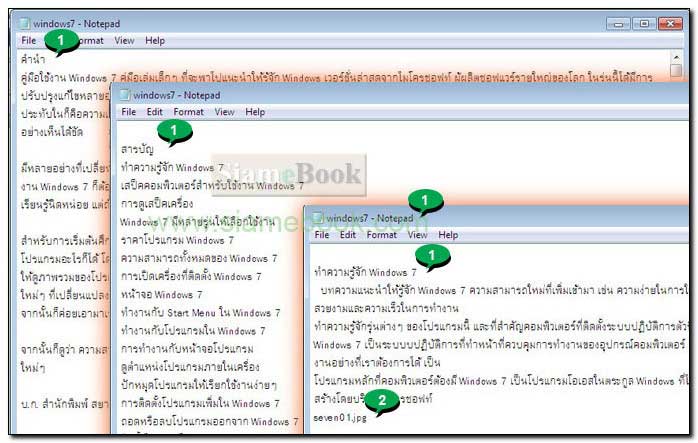
- Details
- Category: สร้าง eBook ด้วย Publisher
- Hits: 3936
การกำหนดเกี่ยวกับกระดาษ ก่อนอื่นต้องดูว่าจะนำอีบุ๊คไปใช้งานในลักษณะใด เน้นให้อ่านจากหน้าจอคอมพิวเตอร์หรือโน๊ตบุ๊ค หรือเน้นนำไปใช้กับเครื่องอ่านอีบุ๊ค แท็ปเล็ต มือถือที่มีหน้าจอขนาดเล็ก ต้องเลือกให้เหมาะสม
1. อีบุ๊คสำหรับการอ่านจากหน้าคอมพิวเตอร์ไม่ว่าจะเป็นโน้ตบุ๊คหรือคอมพิวเตอร์ตั้งโต๊ะ หน้าหนังสือขนาด A4 อ่านง่ายกำลังดี เน้นการออกแบบให้สบายตาเข้าไว้ เพื่อให้อ่านได้นานๆ และถนอมสายตา
2. สำหรับการทำอีบุ๊คสำหรับอีบุ๊ครีดเดอร์ (Kindle, Nook) แท็ปเล็ต (iPad, Galaxy tap) หรือมือถือสมาร์ทโฟนบางรุ่น หน้าจอไม่เกินขนาด A5 ก็เพียงพอ สามารถอ่านได้สบายๆ

3. การกำหนดเกี่ยวกับกระดาษให้คลิกที่ แฟ้ม >> สร้าง >> ขนาดของหน้าเปล่าเพิ่มเติม
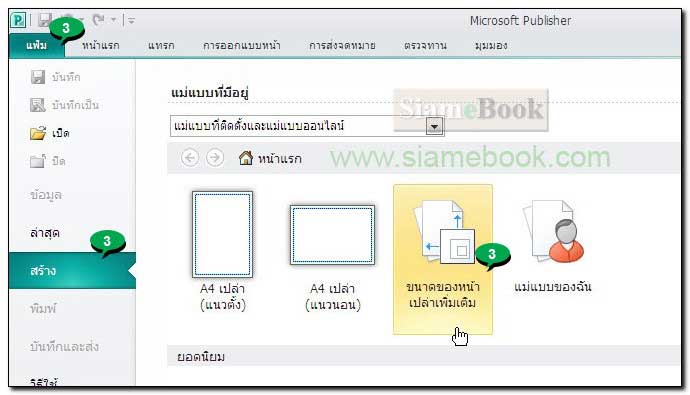
4. คลิกเลือกขนาดของกระดาษเช่น A5 (แนวตั้ง) 14.8 x 21 ซม.
5. คลิก สร้าง
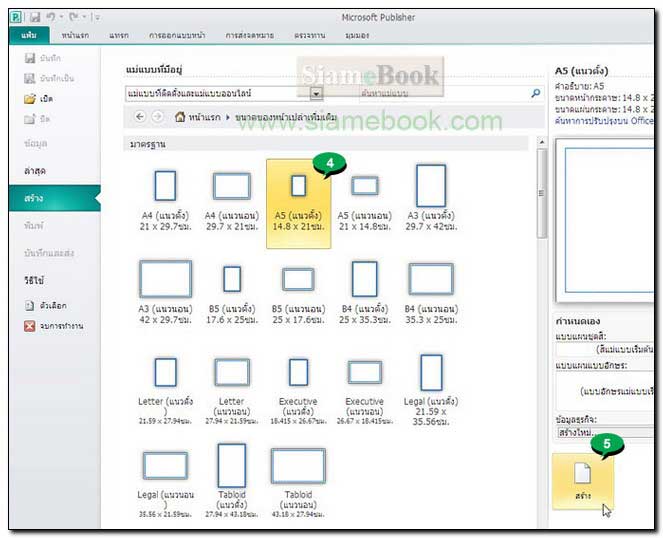
6. ตั้งระยะขอบกระดาษ เพื่อให้เนื้อหาในหน้ากระดาษอยู่ห่างขอบ บน ล่าง ซ้ายและขวาตามต้องการ อีบุ๊คไม่เหมือนสื่อชนิดอื่น เพราะเน้นให้อ่านจากหน้าจอ หน้ากระดาษ จึงอาจเลือกแบบไม่มีก็ได้ เพื่อเวลาที่แสดงในหน้าจอจะดูเต็มจอสวยงามกว่า
7. การตั้งค่าอาจจะคลิกเลือกจากแบบสำเร็จรูปที่โปรแกรมให้มาเช่น กว้าง ปานกลาง แคบ หรือไม่มี
8. แต่ทั้งนี้เราสามารไปตั้งค่าได้ตามที่เราต้องการเช่น ระยะขอบแบบกำหนดเอง...
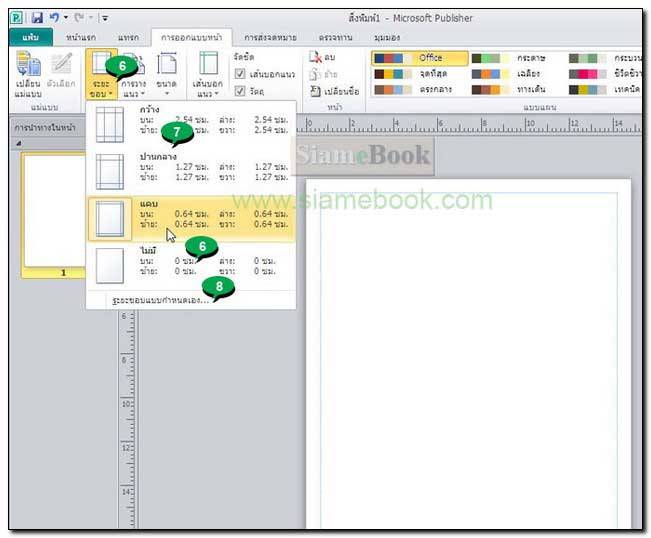
9. ตัวอย่างการกำหนดเอง เลือกขอบล่างให้มากหน่อย เผื่อไว้สำหรับการใส่เลขหน้า ใส่ชื่อบท
10. หน้ากระดาษที่ได้ ขอบล่างจะเหลือพื้นที่มากกว่าส่วนอื่นๆ
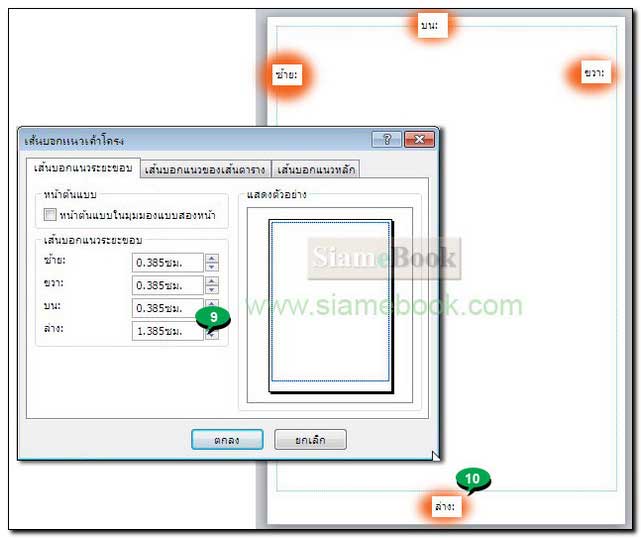
11. ตัวอย่างการออกแบบและสร้างอีบุ๊คแบบเน็ตหน้ากระดาษ ไม่มีเผื่อขอบทั้งสี่ด้าน
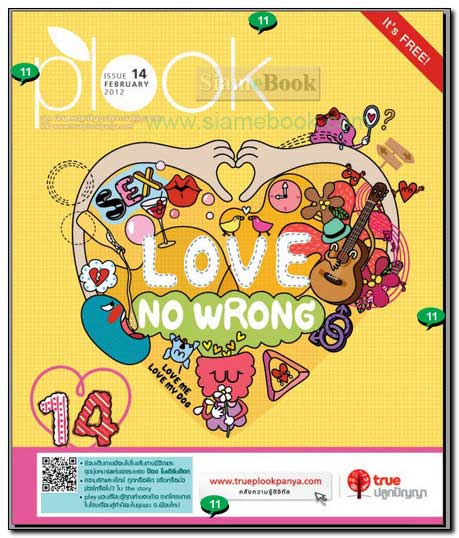
- Details
- Category: สร้าง eBook ด้วย Publisher
- Hits: 4178
ตัวอย่างการสร้างปกหนังสืออีบุ๊คด้วยโปรแกรม Microsoft Publisher 2010
1. ส่วนแรกสุดของการทำอีบุ๊ค ให้จัดการสร้างส่วนที่เป็นปกของอีบุ๊คก่อน ปกติเมื่อกำหนดขนาดกระดาษแล้ว ก็จะปรากฏหน้าแรกเพียงหน้าเดียวให้เริ่มการสร้างปกหนังสือได้เลย
2. การสร้างปก ในที่นี้จะเน้นตัวอย่างการสร้างแบบง่ายๆ เน้นการใช้ WordArt การวางข้อความที่เป็นชื่อและคำอธิบายในหน้าปกหนังสือจะใช้การวาดเป็นบล็อกหรือกล่องข้อความ แล้วจึงพิมพ์ข้อความลงไป
3. พื้นหลังอาจจะใช้การไล่เฉดสีแบบง่ายๆ
- Details
- Category: สร้าง eBook ด้วย Publisher
- Hits: 5812
บทความแสดงตัวอย่างการสร้างคำนำให้กับอีบุ๊คด้วย Publisher 2010
1. หน้าปกที่ได้สร้างเสร็จแล้ว ในหัวข้อก่อนหน้านี้
2. ให้ทำการเพิ่มหน้าเปล่าเข้ามาโดยคลิกแทรก
3. คลิกหน้า
4. คลิก แทรกหน้าเปล่า
5. จะปรากฏหน้าเปล่า หน้าที่ 2 เพิ่มเข้ามา
6. ต่อไปจะแทรกข้อความที่เป็นเนื้อหาที่ได้พิมพ์ไว้ใน Notepad ที่มีคำนำ สารบัญ และเนื้อหาหนังสือเพิ่มเข้ามา โดยคลิก แทรกแฟ้ม
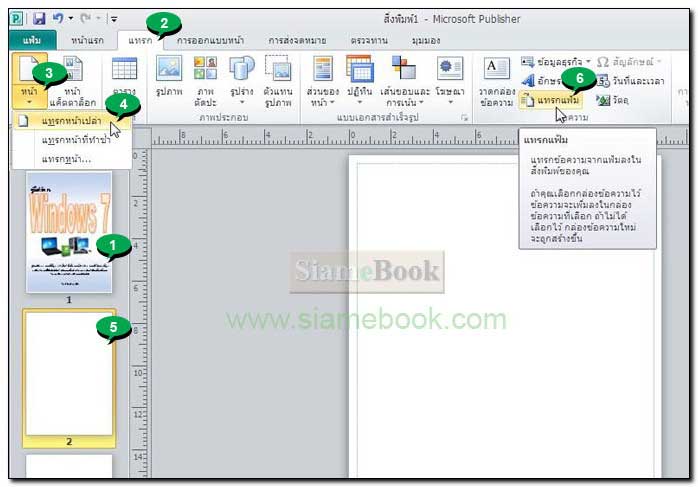
7. คลิกเลือกไฟล์ข้อความเนื้อหาที่จะนำมาทำอีบุ๊ค เช่น Windows7
8. คลิก ตกลง
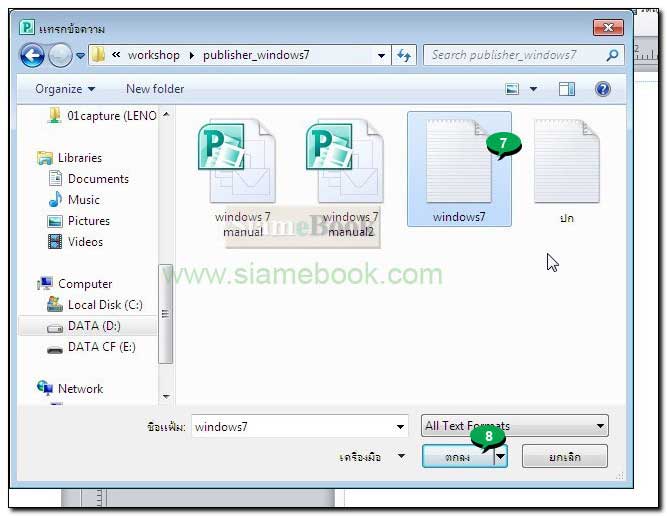
9. คลิก ตกลง อีกครั้งในหน้าเข้ารหัสข้อความ

10. เนื้อหาของหนังสือจะถูกแทรกมาทั้งหมด จากตัวอย่างมี 38 หน้าด้วยกัน
11. เนื้อหาในแต่ละหน้า
12. ให้เลื่อนแถบเลื่อนไปหาหน้าที่ 2
13. คลิกหน้าที่ 2 ซึ่งส่วนนี้เป็นคำนำของหนังสือ
14. กรอบข้อความที่แทรกเข้ามา มีขนาดเล็ก ให้ขายให้พอดีกับระยะขอบของหน้ากระดาษ
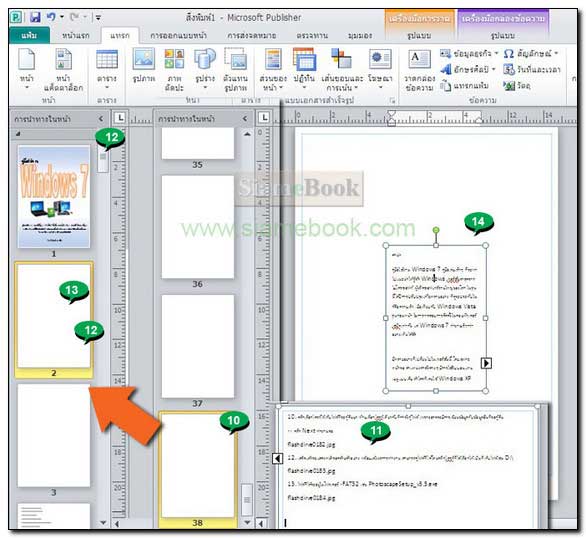
15. ตัวอย่างกรอบวางข้อความที่ถูกขยายให้พอดีกับระยะขอบของหน้ากระดาษเรียบร้อยแล้ว
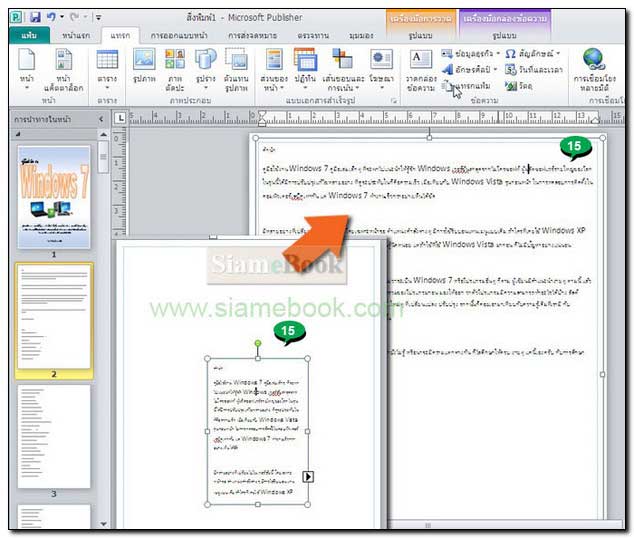
16. ข้อความทั้งหมดที่ถูกแทรกมานั้น ให้จัดการเลือกทั้งหมด เพื่อจะไปเปลี่ยนสีและแบบตัวหนังสือ ให้คลิกที่ข้อความ แล้วกด Ctrl + A ที่แป้นพิมพ์
17. จะปรากฏเป็นแถบดำตั้งแต่หน้าที่ 2 - หน้าสุดท้าย เช่น หน้า 38
18. แสดงว่าข้อความถูกเลือกเรียบร้อยแล้ว การยกเลิกการเลือก ให้คลิกที่ข้อความอีกครั้ง แถบดำก็จะหายไป
19. กำหนดแบบตัวหนังสือที่ต้องการ กรณีทำหนังสือภาษาไทย ก็เลือกแบบตัวหนังสือภาษาไทยหรือฟอนต์ไทย เช่น angsanaUPC แต่กรณีทำหนังสือภาษาอังกฤษเช่น ทำหนังสือสำหรับ Kindle Ebook หรือไว้อ่านในแท็ปเล็ต ให้เลือกแบบ Time New Roman ดูเรียบง่ายดี
20. เสร็จแล้วคลิกเลือกขนาดตัวหนังสือ กรณีทำหนังสือภาษาไทย ลองเลือกขนาด 16-18 pt ดูก่อน แล้วลองแปลงเป็น PDF เพื่อดูว่าเมื่อแสดงผลในหน้าจอแท็ปเล็ตหรือเครื่องอ่านอีบุ๊คแล้วผลเป็นอย่างไร ตัวหนังสือชัดเจนดีพอหรือยัง
21. แบบและขนาดตัวหนังสือจำเป็นต้องทดลองทำก่อนจะทำให้สมบูรณ์ทั้งเล่ม เพราะถ้าเลือกขนาดตัวหนังสือไม่เหมาะสมแล้ว การจัดแต่งหน้ากระดาษ วางภาพ หรือวาดภาพอื่นๆ ในหน้ากระดาษจะต้องเสียเวลาปรับแต่งใหม่ทั้งหมด
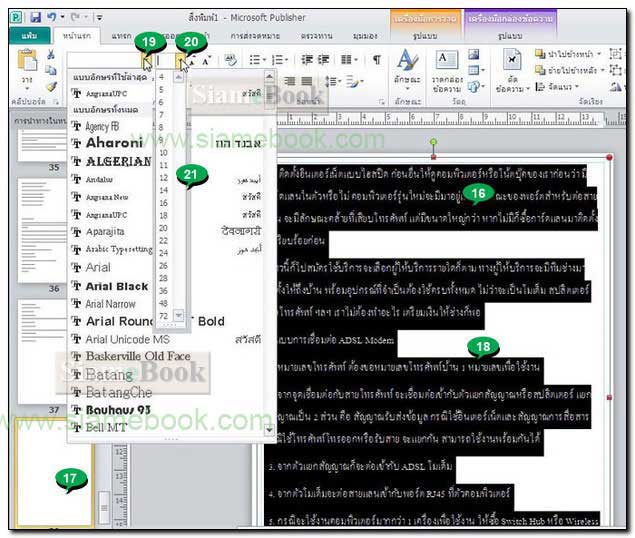
22. คราวนี้ก็ปรับแต่งคำนำ ทำตัวหนา ปรับขนาดให้ใหญ่กว่าเนื้อหาปกติ
23. ปรับตัวหนังสือให้เสมอขอบซ้ายขอบขวาหน้ากระดาษ วาดภาพประกอบหรือดึงภาพมาประกอบในเอกสาร ฯลฯ ทำได้เลย เต็มที่
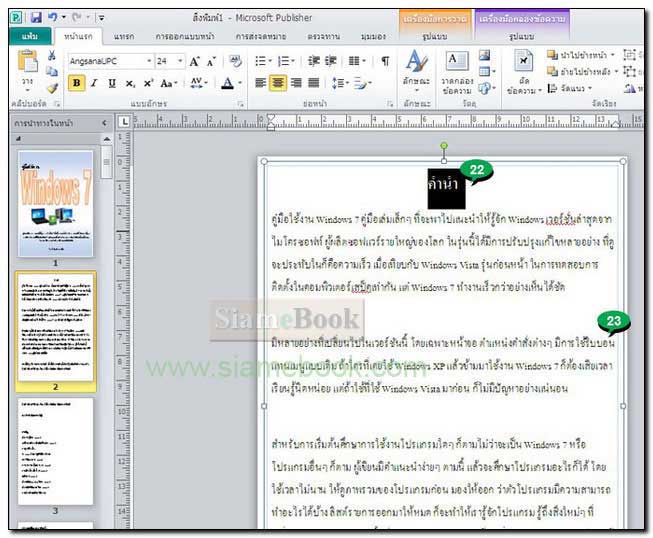
24. ตัวอย่างคำนำที่สร้างเรียบร้อยแล้ว มีภาพพื้นหลังจางๆ กลางหน้ากระดาษ
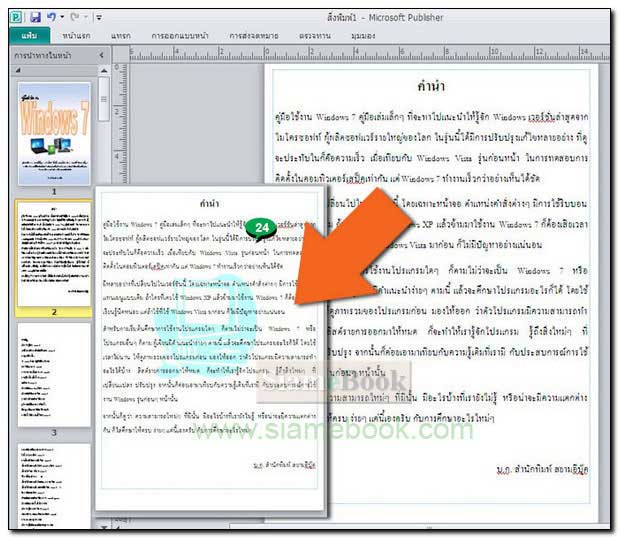
- Details
- Category: สร้าง eBook ด้วย Publisher
- Hits: 4907
การสร้างอีบุ๊คขายในเมืองไทย Article Count: 10
รวม Tips e-Book Article Count: 3
สร้างอีบุ๊คสำหรับเครื่อง Kindle Ebook Reader Article Count: 25
สร้างรายได้ หาเงินจากการขาย e-book Article Count: 2
eBook Reader เครื่องมือช่วยอ่านอีบุ๊ค Article Count: 4
สร้าง eBook แบบ PDF Article Count: 5
สร้าง eBook ด้วย FlipAlbum Article Count: 3
สร้าง eBook ด้วย Word Article Count: 8
สร้าง eBook ด้วย Publisher Article Count: 9
ดาวน์โหลด eBook Article Count: 4
รู้จัก eBook Article Count: 4
สร้าง eBook ด้วย LibreOffice Writer Article Count: 2
จัดการเอกสาร PDF Article Count: 20
ทำ eBook ด้วยไฟล์แม่แบบสำเร็จรูป Article Count: 11
Page 17 of 28


